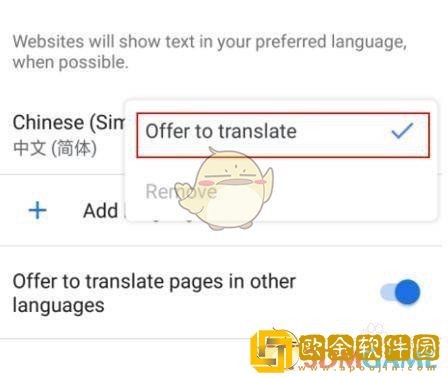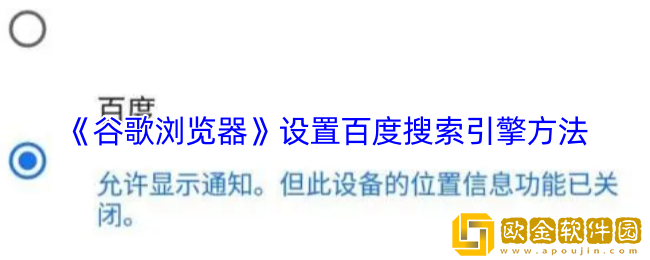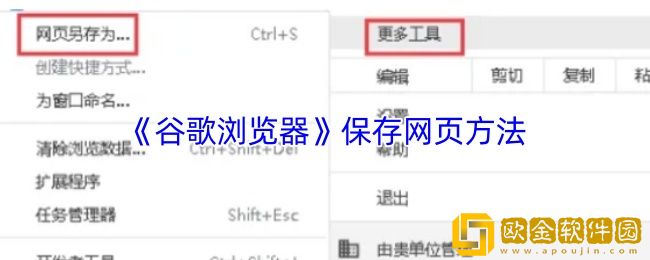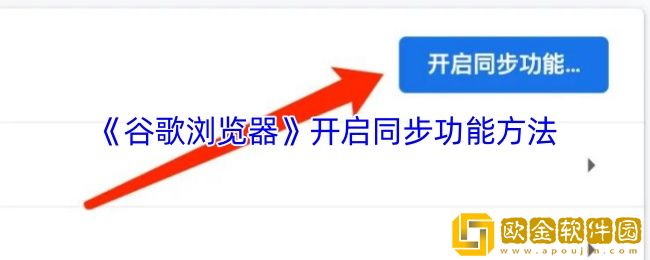谷歌浏览器怎么设置中文-手机谷歌浏览器设置中文方法
打开手机谷歌浏览器,点击右上角的菜单按钮(通常为三个点或三条横线),进入“设置”界面,找到并点击“语言”选项,在语言列表中添加并选择“中文(简体)”或“中文(繁体)”,然后将其拖至列表顶部设为默认语言,最后重启浏览器即可应用更改。
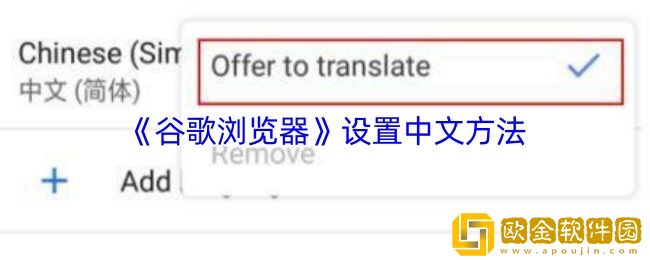
谷歌浏览器怎么设置中文?
1、打开手机chrome浏览器,点击右上角的菜单按钮。
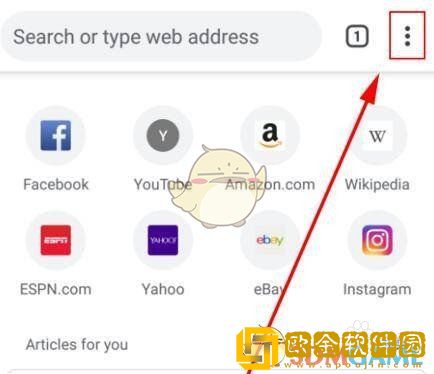
2、弹出菜单界面,找到Settings,并点击进入。
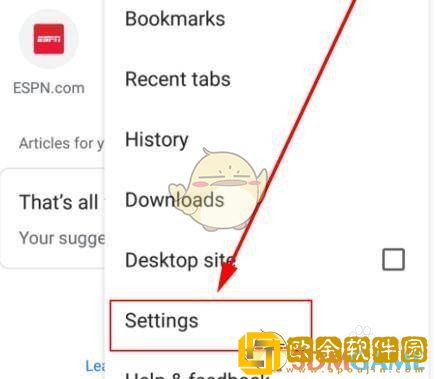
3、进入Settings设置界面,找到Advance模块。
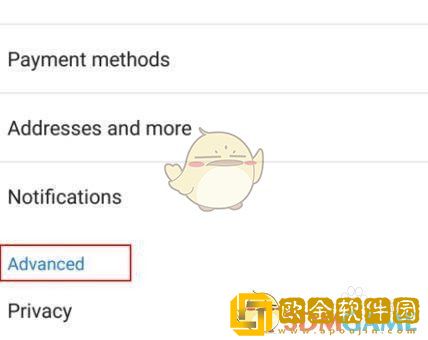
4、在Advance模块下方找到Languages,点击进入。
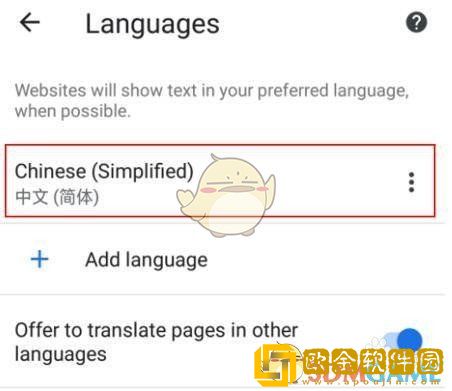
5、进入Languages语言设置界面,找到Chinese(Simplified)简体中文语言选项。
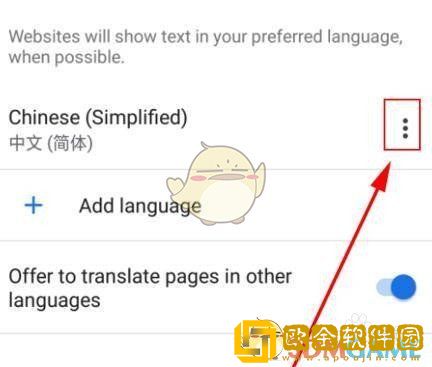
6、点击Chinese(Simplified)简体中文右边的菜单选项。
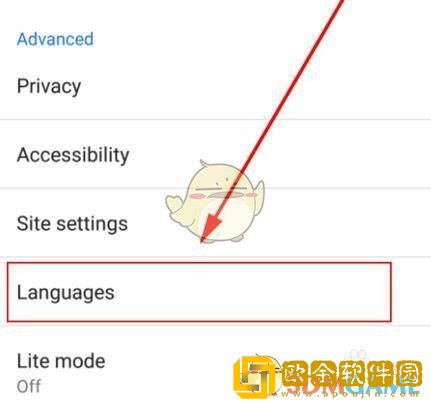
7、在弹出的菜单选项中选择offer to translate功能,手机chrome浏览器即可显示为中文。